
Hoe kies je RAM voor je laptop of Macbook?
RAM geheugen voor je laptop kiezen

Om het juiste RAM geheugen te kiezen moet je een aantal vuistregels onthouden.
- DIMM is voor desktops, SODIMM is voor laptops
- Wil je meer dan 1 RAM module plaatsen? Dan moeten deze allemaal dezelfde capaciteit hebben.
- Verschillende DDR versies werken niet met elkaar samen
- Meerdere RAM modules mogen verschillen van snelheid en CAS latency, maar is niet aan te raden.
- RAM met een hogere geheugensnelheid dan de processor aan kan werkt wel, maar je benut de snelheid niet.
Welke soort RAM module heb je nodig?

Voor een laptop heb je SODIMM RAM nodig. Deze RAM modules zijn kleiner dan een DIMM, waardoor ze perfect in een laptop passen. Een SODIMM RAM is tot wel de helft kleiner dan een RAM module. In een laptop is er ook minder ruimte voor computeronderdelen dan in een desktop. Daarom zijn deze RAM modules zo compact in vergelijking met een desktop module. Ben je op zoek naar laptop werkgeheugen? Kies dan altijd voor SODIMM.
Welke versie DDR heb je nodig?
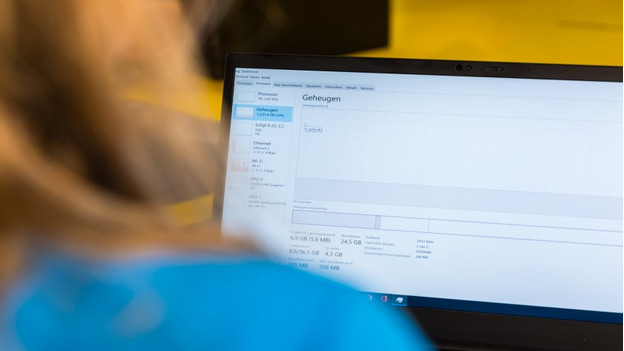
De DDR versie van je RAM moet altijd hetzelfde zijn als dat wat je moederbord ondersteunt. Zo is het niet mogelijk om een DDR3 module op een DDR4 moederbord te plaatsen en vice versa. Dit komt onder andere door het verschil in het aantal pins en het voltage waar deze RAM modules op werken. Controleer dus altijd welke soort DDR RAM er op dit moment in je laptop zit, voor je een nieuwe module kiest. Wil je meer weten over andere specificaties? Lees dan meer in het onderstaande adviesartikel.
Welk type RAM heb je nodig in je laptop of MacBook?
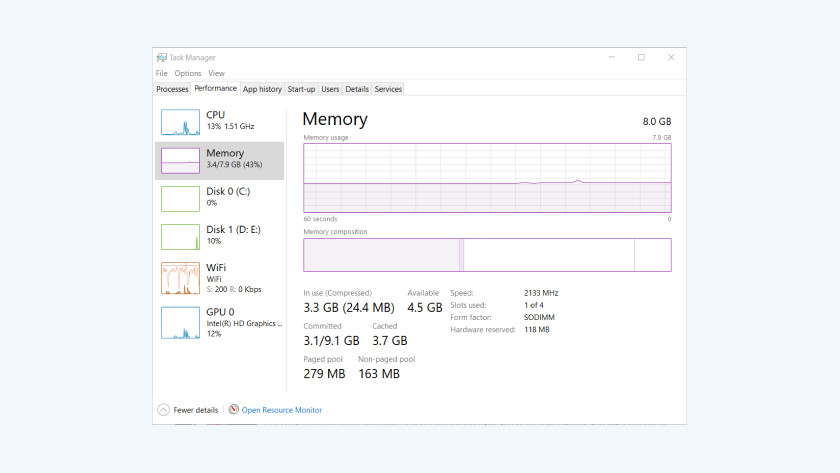
Windows laptop
Open 'Taakbeheer' door Control, Alt en Delete tegelijkertijd in te drukken op je toetsenbord. Ga bovenin het venster naar 'Prestaties' en klik daarna op 'Geheugen' in de rij links. Hier zie je rechtsboven de huidige hoeveelheid RAM geheugen en het type DDR. Staat hier niets? Dan ondersteunt je laptop DDR4. Een andere manier is de kloksnelheid.
- Tussen 1066 en 1866 MHz heb je DDR3
- Tussen 2133 en 3200 MHz heb je DDR4
- Tussen 4800 en 8400 MHz heb je DDR5
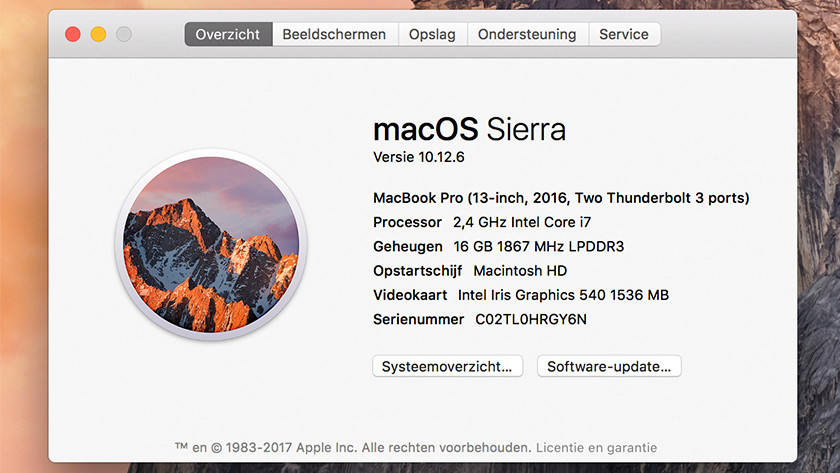
MacBook
Klik op het Apple menu linksboven en klik daarna op 'Over deze Mac'. Hier krijg je een overzicht te zien met alle informatie over je MacBook, van processor tot videokaart. De derde regel 'Geheugen' gaat over het RAM geheugen van je MacBook. Hier zie je welke soort DDR je hebt, welke kloksnelheid en welke capaciteit je huidige RAM geheugen heeft. Je ontleedt deze als volgt:
- Het eerste getal, gevolgd door 'GB', staat voor het aanwezige RAM geheugen.
- Het nummer achter het aantal GB (op de afbeelding 1867 MHz) geeft de snelheid van het RAM geheugen aan.
- Hierna volgt het type DDR, in sommige gevallen met de letters 'LP' ervoor.
Hoe vervang je gesoldeerde RAM?

Soms komt het voor dat je laptop een gesoldeerde RAM module heeft. In dit geval is het niet mogelijk om je RAM te vervangen. Het grootste risico is dat je niet alleen het moederbord, maar de hele binnenkant van je laptop beschadigt of kapot maakt. Daarnaast is er de mogelijkheid dat je de pins van het RAM slot kapot maakt bij het verwijderen van je RAM. Kijk in dit geval of er nog een tweede vrije RAM slot is in je laptop en gebruik deze.


